El post es un recurso dentro de OZmap responsable de grabar imágenes, audio, archivos de video, archivos de texto, archivos csv y zip en cada uno de los elementos. Puedes agregar estos archivos a tus postes, cables, cajas, clientes, condominios, pendientes y POPs, además de los componentes internos, como ODFs, OLTs, switches, entre otros.
.
creando un POST
Crear una nuevo post es bastante simple, solo acceda al elemento al que desea agregar los archivos y busque este ícono en el lado izquierdo de sus propiedades. Luego, simplemente haga clic en el botón "Nuevo post" en la parte inferior y comience a crear su post.
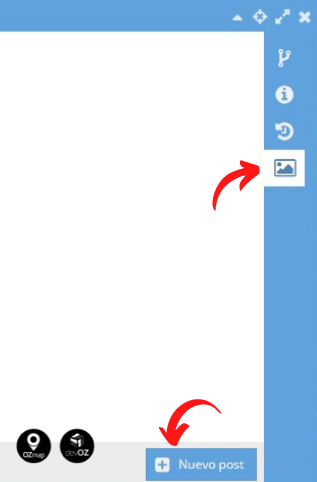
Desde allí, el sistema abrirá la siguiente ventana, donde tienes la posibilidad de agregar a tu post un título, etiquetas u observaciones. Todos estos campos son opcionales, no ponerlos no impedirá la acción, pero recomendamos usarlos para organizar mejor tus posts.
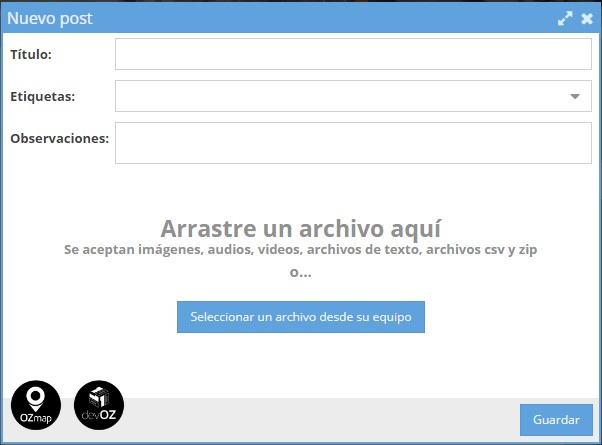
Justo debajo, tenemos la opción de agregar los archivos deseados, puede seleccionarlos desde su computadora o arrastrarlos al centro de la pestaña. Puede agregar tantos archivos por post como desee, sin embargo, es importante prestar atención al límite de almacenamiento del sistema. Puede comprender mejor cómo ver el almacenamiento de su sistema haciendo clic aquí .
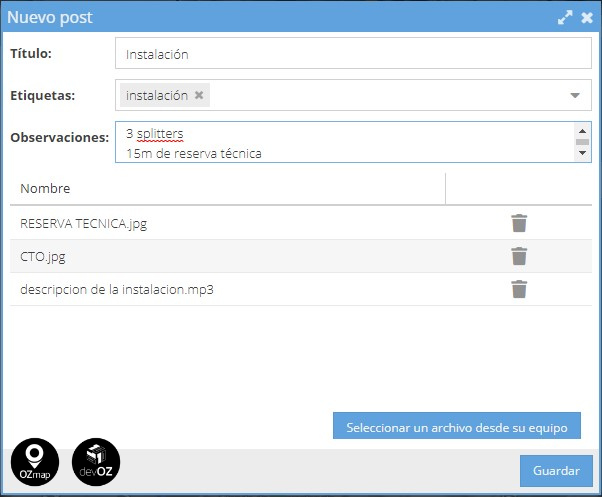
Con las fotos seleccionadas y los campos completados, su pantalla debe verse similar a la imagen de arriba, así que simplemente haga clic en el botón "Guardar" y se creará su publicación.

Posts en la POP
La POP tiene una forma diferente de documentar sus archivos. Como tiene varios componentes en su interior, es posible agregar posts para cada uno de ellos, y para eso, basta con hacer clic en el ícono de la imagen junto a su nombre. El resto del proceso de creación y visualización es el mismo que para los demás elementos.
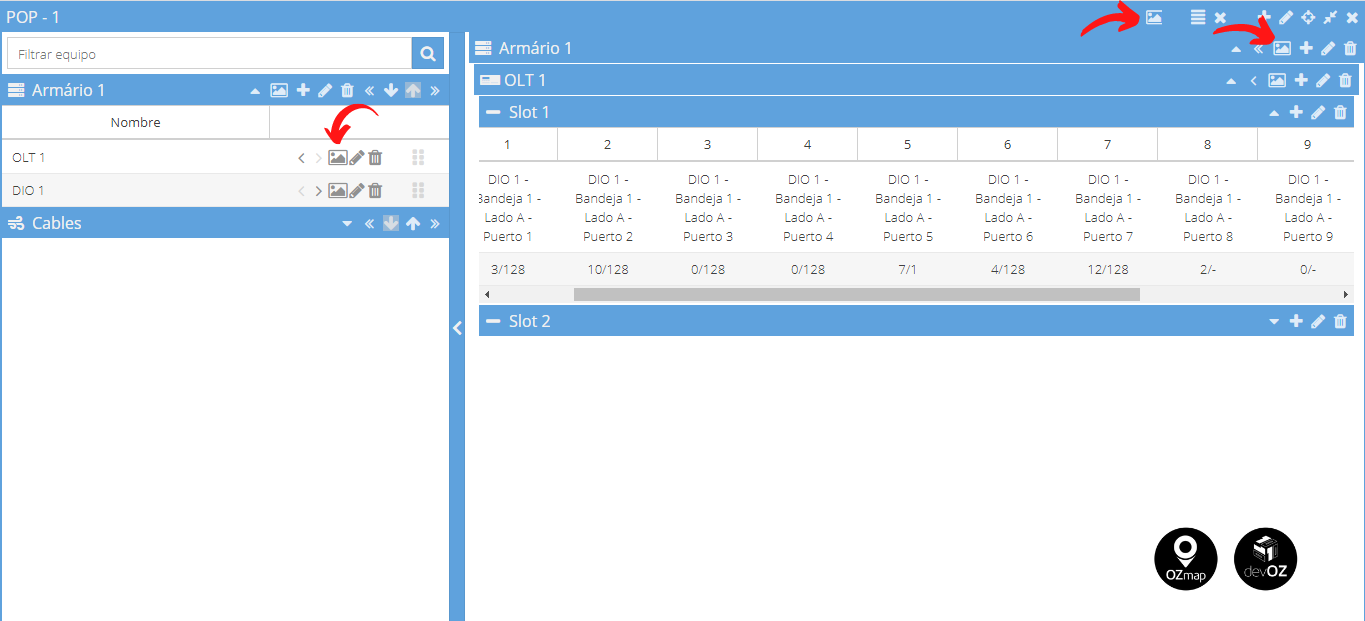
Así, cada Gabinete, ODF, OLT, Switch, Splitter e incluso el propio POP tendrá su propia galería con sus posts.
Galería de posts
Ahora que se han creado sus posts, debe aprender a trabajar con ellas.
Llamamos al espacio donde se enumeran todas las publicaciones la galería, donde están presentes todos los detalles de cada conjunto de archivos. La forma en que se verán estos conjuntos se puede modificar, haciendo clic en el símbolo "+" junto al nombre, puede expandir o contraer un post.
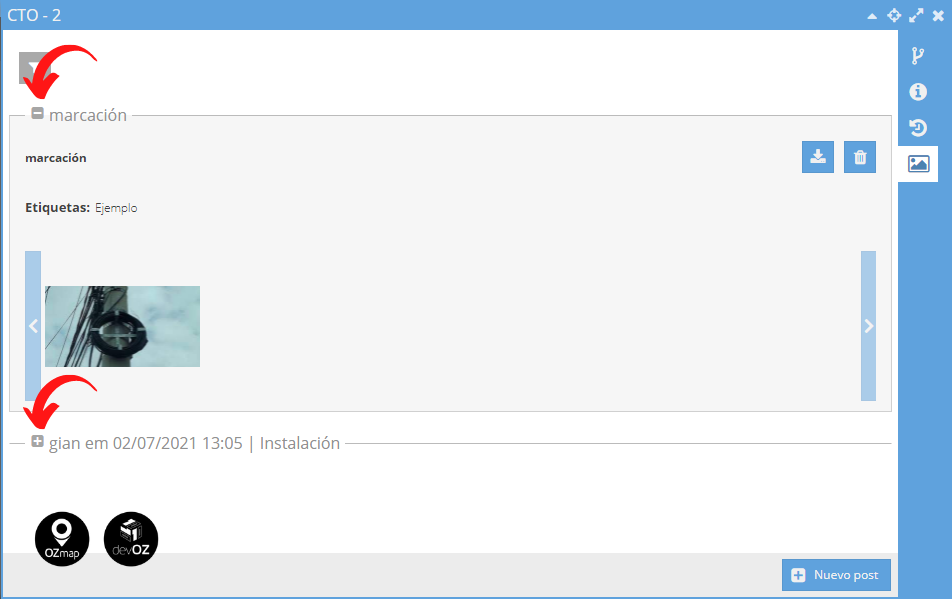
En las posts retractadas, la primera información que podemos obtener es el usuario que creó la post, seguida de su fecha de creación, hora y nombre del proyecto.

Ya en posts completas, podemos visualizar inmediatamente su título y fecha de creación. Un poco más abajo está el nombre del usuario que creó el post, junto con la fecha y hora de la acción. Si hay etiquetas o notas, aparecerán a continuación, en el mismo orden.
En la esquina superior derecha del post tenemos el icono de descarga, que reunirá todos los archivos y los descargará a la computadora comprimidos en un archivo .zip, y, a su lado, el icono de eliminar, que eliminará definitivamente el post.
Por último, tenemos los archivos agrupados y, en el caso de muchos elementos, es muy sencillo moverse entre ellos, solo use las flechas laterales.

Si desea visualizar mejor cada elemento, puede hacer clic en él y expandirlo. Una vez abierto, puede descargar archivos individualmente haciendo clic en ellos nuevamente o usando el icono "Descargar archivo" en la esquina superior izquierda.

También es posible editar o eliminar los elementos de cada post sin necesidad de eliminar todo o crear una nuevo post, simplemente seleccione los botones correspondientes ubicados en la esquina superior izquierda de la ventana, junto al ícono "Descargar archivo", y seleccione el archivo que sustituirá al actual o eliminará el elemento no deseado.

Filtros
Justo al principio de la galería tenemos el icono de filtro, donde puedes separar tus posts según las etiquetas utilizadas o su fecha de creación. Para activarlo, basta con marcar la casilla junto a su nombre, configurar qué quieres y en qué fecha o qué etiquetas usarás como criterio y seleccionar “Aplicar”. Todos los filtros se pueden combinar, por lo que se puede seleccionar simultáneamente una fecha a analizar una o más etiquetas, por lo que todas las posts que aparecerán serán las creadas en ese período y que tengan o no las etiquetas seleccionadas.
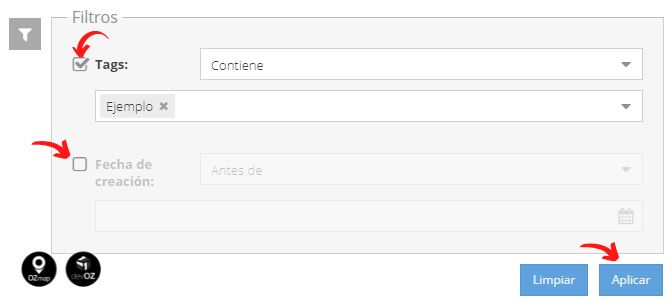
Al cerrar la caja se quitará el filtro, sin embargo es posible dejar de usarlo con el botón “Limpiar”, ubicado junto al “Aplicar”.
Importación de imágenes
Si está importando nuevos elementos, puede importar imágenes junto con ellos. Para ello debes agregar la URL de tu imagen a la columna correspondiente en tu tabla CSV. Es importante destacar que la importación solo se puede realizar con elementos nuevos, no es posible asignar imágenes importadas si ya existen en OZmap.
Para obtener más detalles sobre la importación de imágenes, haga clic aquí .

